iCloud هي خدمة تخزين سحابي تقدمها Apple، تتيح للمستخدمين تخزين الصور وملفات البيانات والملاحظات وكلمات المرور وغيرها بأمان. عند تثبيت iCloud على هاتفك، ستتم مزامنة بياناتك تلقائيًا ونسخها احتياطيًا على السحابة. بالإضافة إلى ذلك، توفر iCloud أيضًا إمكانية مشاركة الصور والملاحظات والمستندات الأخرى بسرعة مع الآخرين. ومع ذلك، هناك أسباب يجب على المستخدمين معرفتها لحذف حساب iCloud القديم على iPhone، كما أن خطوات حذف iCloud على الهاتف القديم تهم الكثيرين.
كيفية حذف حساب iCloud القديم عندما لا تزال تتذكر كلمة المرور
اشتريتَ جهاز iPhone أو iPad قديمًا وتحتاج إلى استخدامه. أولًا، تأكد من امتلاكك حساب iCloud القديم للمالك السابق. اطلب منه معلومات تسجيل الدخول إلى iCloud لتتمكن من استخدامه. إذا لم يكن كذلك، فعليك نسخ بياناتك احتياطيًا لضمان عدم فقدان أي معلومات مهمة. بعد ذلك، احذف حساب iCloud القديم على جهاز iPhone.
إليك كيفية حذف حساب iCloud القديم إذا كنت لا تزال تتذكر كلمة المرور:
الخطوة 1: على الشاشة الرئيسية لجهاز iPhone، افتح تطبيق الإعدادات . مرر للأسفل وانقر على iCloud .
الخطوة 2: سترى اسم حساب iCloud الذي قمت بتسجيل الدخول إليه حاليًا. انقر فوق اسم هذا الحساب، ثم انتقل إلى أسفل الصفحة وانقر فوق تسجيل الخروج .
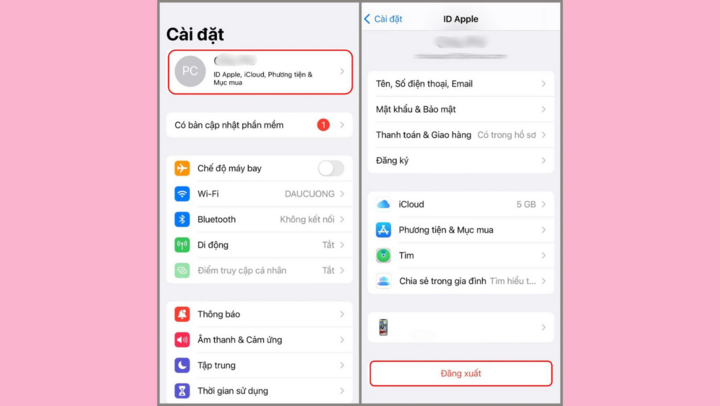
الخطوة 3: سيظهر مربع حوار تأكيد يطلب منك تأكيد تسجيل الخروج من iCloud وحذف البيانات من iPhone. إذا كنت ترغب فقط في حذف iCloud على iPhone مع الاحتفاظ بالبيانات التي تم نسخها احتياطيًا عليه، يمكنك اختيار "الاحتفاظ على iPhone" . إذا كنت ترغب في حذف جميع بيانات iCloud على iPhone، يمكنك اختيار "حذف من iPhone" . حدد الخيار المناسب وأكد.
الخطوة 4: إذا اخترتَ خيار " مسح من الآيفون" ، فسيقوم iCloud بمسح جميع بيانات iCloud على جهاز الآيفون. قد تستغرق هذه العملية بعض الوقت. بعد اكتمالها، ستعود إلى شاشة تسجيل الدخول إلى iCloud.
الخطوة 5: يمكنك تسجيل الدخول مرة أخرى باستخدام حساب iCloud الجديد الخاص بك.
كيفية حذف iCloud القديم بشكل دائم عند نسيان كلمة المرور
إذا اشتريتَ جهاز آيفون مستعملًا ولا تعرف مالكه السابق، فعليك معرفة كيفية حذف iCloud بشكل صحيح، لأن حذف iCloud القديم قد يُنتهك الملكية ويُحوّل الجهاز إلى جهاز مسروق.
إليك كيفية حذف iCloud القديم على iPhone عندما لا تتذكر كلمة المرور:
الخطوة 1: قم بتشغيل وضع الطيران لفصل هاتفك عن جميع اتصالات الشبكة.
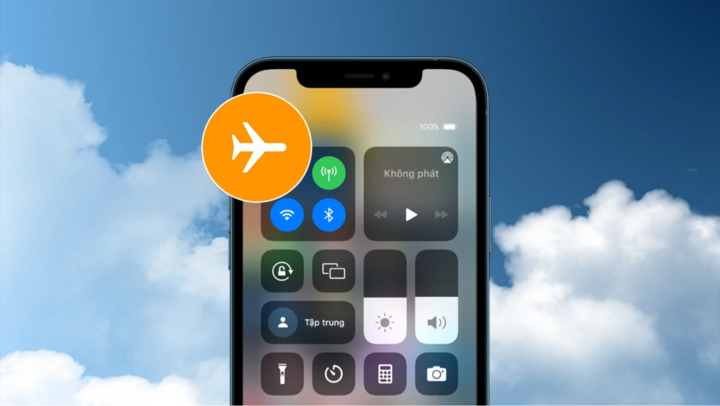
الخطوة 2: على الشاشة الرئيسية لجهاز iPhone الخاص بك، انقر فوق أيقونة الإعدادات (أيقونة الترس الرمادية).
الخطوة 3: مرر للأسفل وانقر على iCloud . بعد ذلك، اختر إعدادات الحساب . ضمن كلمة المرور ، انقر على خيار مسح جميع البيانات .
الخطوة 4: سيطلب منك النظام التأكيد، ثم اختر "إنهاء" واضغط على "موافق" . في هذه الحالة، سيستمر الجهاز في مطالبتك بالاتصال بالإنترنت، ولكن لا تقم بذلك فورًا.
الخطوة 5: في إعدادات iCloud، انقر فوق جهات الاتصال وقم بتحويل الزر الأخضر من تشغيل إلى إيقاف .
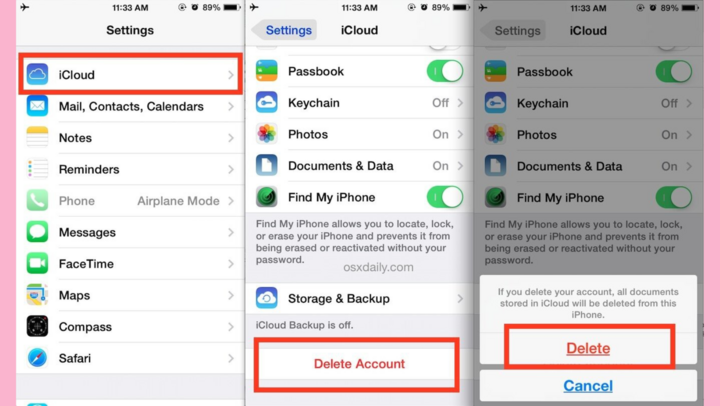
الخطوة 6: بعد ذلك، مرر للأسفل واختر "حذف الحساب" . أكّد مجددًا واختر "حذف الحساب من هاتفي" لإكمال العملية.
كيفية حذف حساب iCloud القديم على موقع iCloud
لا توجد طريقة واحدة لحذف حساب iCloud القديم على iPhone، بل هناك طرق أخرى، مثل حذف حساب iCloud من موقع iCloud الإلكتروني. الخطوات مُفصّلة كما يلي:
الخطوة 1: انتقل إلى موقع iCloud على https://www.icloud.com/ وقم بتسجيل الدخول إلى iCloud الخاص بك.
الخطوة 2: في الصفحة الرئيسية، انقر فوق المربع الذي يحتوي على العديد من النقاط الصغيرة في الزاوية اليمنى العليا من الشاشة، حدد "بحث" للبحث عن جهاز iPhone الخاص بك.
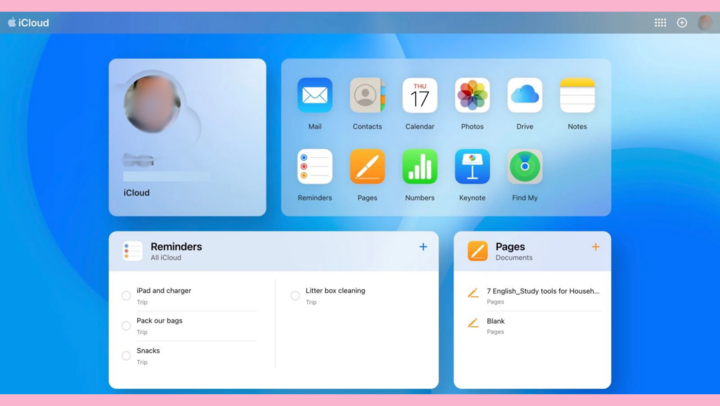
الخطوة 3: حدد الجهاز الذي تريد إزالة iCloud منه، ثم انقر فوق زر مسح iPhone .
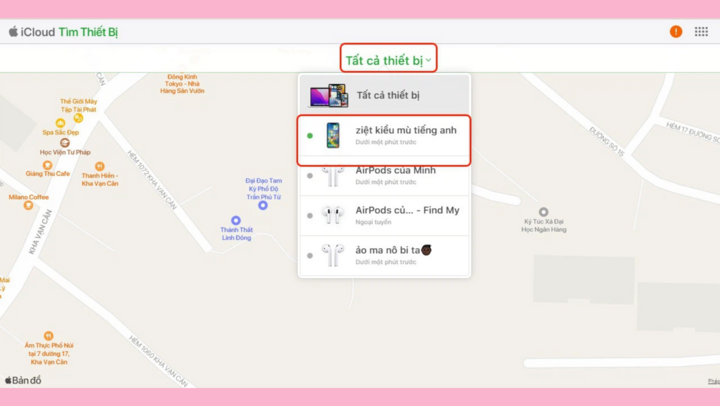
الخطوة 4: قم بتأكيد حذف حساب iCloud على الجهاز بالضغط على زر الحذف .
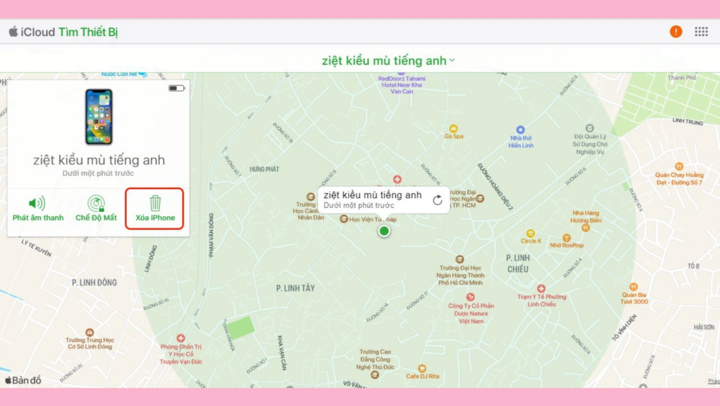
بعض الملاحظات عند حذف iCloud القديم على iPhone؟
إزالة حساب iCloud أسهل إذا اشتريت الهاتف من مالكه الأصلي. مع ذلك، قد يكون حذف iCloud من جهاز قديم دون جميع المعلومات أمرًا خطيرًا. إليك بعض الإرشادات المهمة التي يجب مراعاتها:
- لا يمكن حذف بيانات iCloud إلا على نظام iOS 7 أو الإصدارات الأقدم دون الحاجة إلى كلمة مرور. يستغل هذا الدليل الثغرات الأمنية الموجودة في هذا الإصدار.
بما أنك لا تعرف كلمة المرور الصحيحة، يُرجى اتباع الخطوات بالترتيب المذكور. في حال إدخال معلومات خاطئة، قد يُقفل جهازك نهائيًا.
هذه الطريقة لحذف iCloud مؤقتة فقط، لأن الحساب القديم لا يزال موجودًا في النظام. عند استعادة جهازك، سيطلب منك الهاتف إدخال حساب iCloud. لذا، تجنب استعادة جهازك لتجنب هذا الموقف.
بالنسبة لأجهزة iPhone التي تعمل بإصدارات أحدث من أنظمة التشغيل، يُمكن حل المشكلات المذكورة أعلاه عن طريق كسر الحماية. تُخزَّن معلومات حساب iCloud على الشريحة، لذا يُمكن استبدال الشريحة لحل المشكلة. مع ذلك، تتطلب هذه الطريقة تدخلاً ماديًا في الجهاز، وهي طريقة مُعقَّدة للغاية.
في الوقت الحاضر، هناك العديد من البرامج التي توفر خدمات فتح iCloud، ومع ذلك، فإنها تحمل أيضًا العديد من المخاطر ويمكن أن تتسبب في فقدان بعض وظائف الهاتف، مثل إجراء المكالمات، واستقبال الرسائل، وتصفح الويب.
[إعلان 2]
مصدر
























![[صورة] حفل الإعلان عن نشاط المشي الوطني "المضي قدمًا مع فيتنام"](https://vphoto.vietnam.vn/thumb/1200x675/vietnam/resource/IMAGE/2025/8/11/1030519f2e5b4e439dd488d5510f738d)



![[صورة] حفل ترحيبي بالأمين العام تو لام وزوجته في زيارة رسمية إلى كوريا](https://vphoto.vietnam.vn/thumb/1200x675/vietnam/resource/IMAGE/2025/8/11/71f0b8a96d5241679072385268dfe7dd)

![[صورة] تعبئة كافة الموارد لاستكمال خط لاو كاي-فينه ين 500 كيلو فولت](https://vphoto.vietnam.vn/thumb/1200x675/vietnam/resource/IMAGE/2025/8/11/85855749f9a44f6d891d1301dbfe8d7b)




































































تعليق (0)